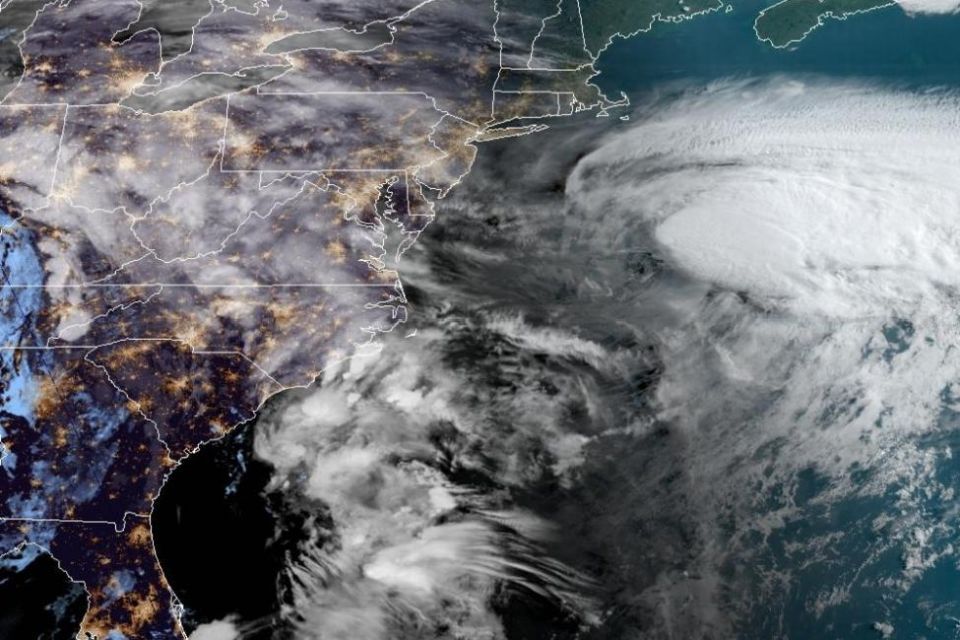A Google Play Store registra todas as compras e aplicativos baixados pelo usuário. O histórico de compras permite ver o valor gasto com aplicativos e outros conteúdos adquiridos na loja. Enquanto isso, o registro de aplicativos baixados possibilita ao usuário limpar o registro de download. Veja como encontrar essas listas. Como baixar jogos da Google Play que estão em outros países via VPN? Encontrando a lista de aplicativos comprados Passo 1. Abra o Google Play no Android e toque sobre o ícone de três barras para ver as opções do aplicativo. Em seguida, acesse “Minha conta”; Acessando detalhes de uma conta da Google Play no Android (Foto: Reprodução/Marvin Costa) Passo 2. Em “Histórico do pedido”, veja os aplicativos que você comprou. Para visualizar a lista completa, toque em “Mais”. Visualizando o histórico de compras na Google Play do Android (Foto: Reprodução/Marvin Costa) Encontrando a lista de aplicativos baixados e apagando registros Passo 1. Toque sobre o ícone de três barras para ver as opções do aplicativo. Em seguida, acesse “Meus apps”; Visualizando todos os aplicativos baixados na Google Play do Android (Foto: Reprodução/Marvin Costa) Passo 2. Toque na opção “Todos” para ver o histórico de aplicativos baixados por você no Google Play. Para apagar algum deles da lista, basta tocar sobre o ícone “X” ao lado de sua descrição, como mostrado na imagem abaixo. Visualizando todos os aplicativos baixados na Google Play e limpando registros no Android (Foto: Reprodução/Marvin Costa) Pronto! Aproveite a dica e explore ao máximo tudo que a Google Play pode oferecer. Google Play: os aplicativos da loja são inferiores aos da App Store? Opine no Fórum do TechTudo saiba mais Aprenda a instalar apps do Android fora do Google Play Jogos para Android: King of Fighters, Jogos Vorazes e mais tops Conheça os códigos secretos dos smartphones Android Aprenda a fazer root no celular Android
You may also like
Há tempos circulam rumores de que a Apple pode lançar ainda este ano um novo smartphone com tela de 4 polegadas. No […]
[ad_1] A tempestade tropical Arthur, que se formou na costa da Flórida no último sábado (16), abriu, de maneira antecipada, a temporada […]
[ad_1] Uma a cada 20 pessoas contaminadas pelo novo coronavírus fica doente por um período de no mínimo 8 semanas, mas o […]
Se você já tentou excluir um único SMS no iPhone , pode ser que não tenha conseguido e sua única saída foi […]